CAD旋转复制怎么操作?在CAD制图过程中,想要实现旋转复制其实很简单,只需要调用CAD旋转命令便可以实现。下面,小编将以浩辰CAD软件为例,给大家分享CAD旋转复制的方法步骤,一起来看看吧!
1、启动浩辰CAD,打开/新建图形文件,小编以下图中的圆形为例。
2、调用CAD旋转命令快捷键:RO,根据命令提示在图纸中选择需要旋转复制的图形,即圆形。
3、指定旋转基点后,命令行提示:指定旋转角度, 或[复制(C)/多重复制(M)/参照(R)]。
(1)当输入C选择复制后,直接输入旋转角度即可在旋转对象的同时,将对象复制,建立对象的副本。

(2)当输入M选择多重复制后,可以直接输入多个角度,软件便会按输入的角度旋转并复制一个对象,直至按回车键结束命令。如下图所示,一次就旋转并复制了与原始对象呈45度、90度、135度和180度的四个对象。
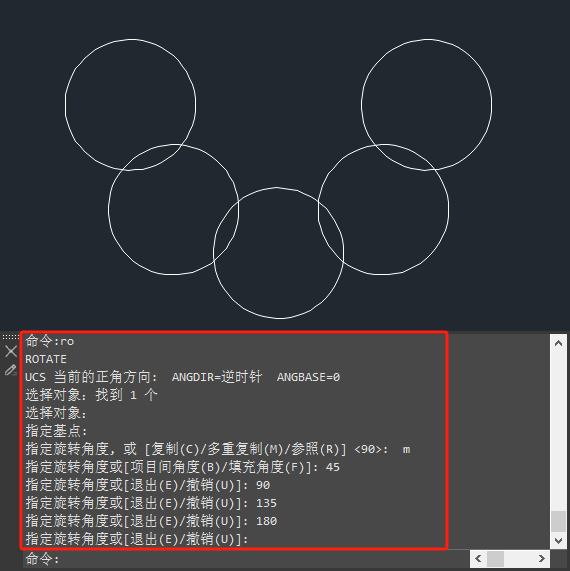
以上就是浩辰CAD软件中通过调用CAD旋转命令快捷键实现旋转复制的方法步骤,你学会了吗?对于热爱设计、追求完美的你,浩辰CAD官网教程专区绝对值得一探究竟。这里不仅有详尽的旋转复制教程,更有后续CAD教程文章中的精彩内容等你来发现。

2024-03-18

2023-06-05

2022-08-04

2022-06-08

2022-05-25

2022-05-18

2022-01-19

2021-08-16

2021-08-02

2021-07-09

2019-11-26
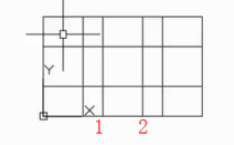
2019-11-26
